Centos-7笔记小结
centos7网络配置总结
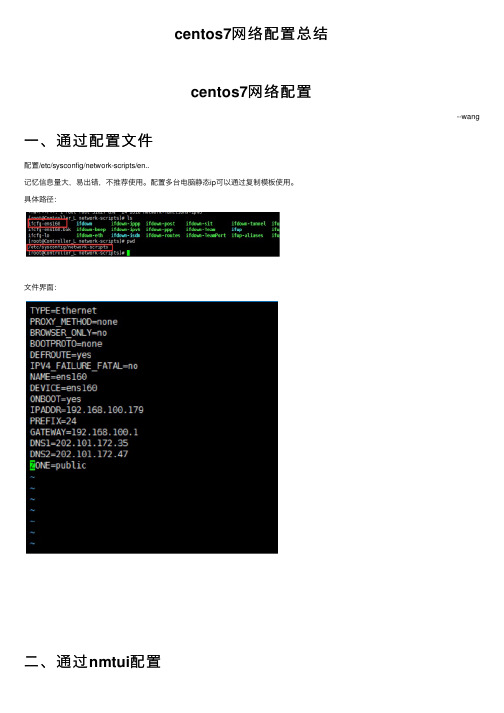
centos7⽹络配置总结centos7⽹络配置--wang ⼀、通过配置⽂件配置/etc/sysconfig/network-scripts/en..记忆信息量⼤,易出错,不推荐使⽤。
配置多台电脑静态ip可以通过复制模板使⽤。
具体路径:⽂件界⾯:通过nmtui配置⼆、通过⼆、⽂本配置⼯具,类图形化界⾯易操作三、通过nmcli配置三、通过命令⾏模式,记住基本命令,操作效率最⾼。
使⽤nmcli命令可以通过管理NetworkManager服务来管理⽹络。
查看⽹卡信息:nmcli device(ke简写为nmcli d)查看特定⽹卡信息:nmcli dev show ens...查看指定⽹卡连接信息:nmcli connection(可简写为nmcli c)配置固态ip:nmcli connection add con-name company ifname ens160 type ethernet ipv4.addresses 192.1.1.124/24 ipv4.gateway 192.1.1.142 ipv4.dns 202.101.172.35(其中ipv4.addresses可简写为ip4,ipv4.gateway可简写为gw4)配置动态ip通过DHCP获取:nmcli con add con-name home ifname ens160 type ethernet开启会话:nmcli con up home删除会话:nmcli con del home四、查看效果查看所有信息:ip addr(简写ip a)查看单⼀⽹卡:ip addr show ens...。
Centos7系统配置上的变化(二)网络管理基础
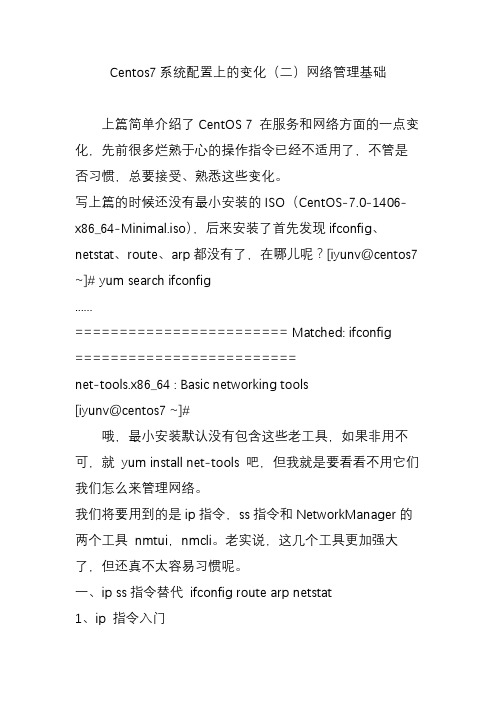
Centos7系统配置上的变化(二)网络管理基础上篇简单介绍了CentOS 7 在服务和网络方面的一点变化,先前很多烂熟于心的操作指令已经不适用了,不管是否习惯,总要接受、熟悉这些变化。
写上篇的时候还没有最小安装的ISO(CentOS-7.0-1406-x86_64-Minimal.iso),后来安装了首先发现ifconfig、netstat、route、arp都没有了,在哪儿呢?[iyunv@centos7 ~]# yum search ifconfig......======================== Matched: ifconfig=========================net-tools.x86_64 : Basic networking tools[iyunv@centos7 ~]#哦,最小安装默认没有包含这些老工具,如果非用不可,就yum install net-tools 吧,但我就是要看看不用它们我们怎么来管理网络。
我们将要用到的是ip指令,ss指令和NetworkManager的两个工具nmtui,nmcli。
老实说,这几个工具更加强大了,但还真不太容易习惯呢。
一、ip ss指令替代ifconfig route arp netstat1、ip 指令入门ip [ OPTIONS ] OBJECT { COMMAND | help }OBJECT 和COMMAND可以简写到一个字母ip help 可以查到OBJECT列表和OPTIONS,简写ip hip help 查看针对该OBJECT的帮助,比如ip addr help,简写ip a hip addr 查看网络接口地址,简写ip a查看网络接口地址,替代ifconfig:[iyunv@centos7 ~]# ip addr1: lo: mtu 65536 qdisc noqueue state UNKNOWNlink/loopback 00:00:00:00:00:00 brd 00:00:00:00:00:00 inet 127.0.0.1/8 scope host lovalid_lft forever preferred_lft foreverinet6 ::1/128 scope hostvalid_lft forever preferred_lft forever2: enp0s3: mtu 1500 qdisc pfifo_fast state UP qlen 1000 link/ether 08:00:27:15:35:d2 brd ff:ff:ff:ff:ff:ffinet 192.168.150.110/24 brd 192.168.150.255 scope global enp0s3valid_lft forever preferred_lft foreverinet6 fe80::a00:27ff:fe15:35d2/64 scope linkvalid_lft forever preferred_lft forever[iyunv@centos7 ~]#网络接口统计信息[iyunv@centos7 ~]# ip -s link1: lo: mtu 65536 qdisc noqueue state UNKNOWN mode DEFAULTlink/loopback 00:00:00:00:00:00 brd 00:00:00:00:00:00 RX: bytes packets errors dropped overrun mcast0 0 0 0 0 0 TX: bytes packets errors dropped carrier collsns0 0 0 0 0 02: enp0s3: mtu 1500 qdisc pfifo_fast state UP mode DEFAULT qlen 1000link/ether 08:00:27:15:35:d2 brd ff:ff:ff:ff:ff:ffRX: bytes packets errors dropped overrun mcast 8135366 131454 0 0 0 456 TX: bytes packets errors dropped carrier collsns 646297 2441 0 0 0 02、ip route显示和设定路由显示路由表[iyunv@centos7 ~]# ip route show default via 192.168.150.254 dev enp0s3 proto static metric 1024192.168.150.0/24 dev enp0s3 proto kernel scope link src 192.168.150.110太难看了,格式化一下(显示的是默认网关和局域网路由,两行的内容没有共通性):[iyunv@centos7 tmp]# ip route show|column -tdefault via 192.168.150.254 devenp0s3 proto static metric 1024192.168.150.0/24 dev enp0s3 protokernel scope link src 192.168.150.110添加静态路由[iyunv@centos7 ~]# ip route add10.15.150.0/24 via 192.168.150.253 dev enp0s3[iyunv@centos7 ~]#[iyunv@centos7 ~]# ip route show|column -tdefault via 192.168.150.254 devenp0s3 proto static metric 102410.15.150.0/24 via 192.168.150.253 devenp0s3 proto static metric 1192.168.150.0/24 dev enp0s3 protokernel scope link src 192.168.150.110 [iyunv@centos7 ~]#[iyunv@centos7 ~]# ping 10.15.150.1PING 10.15.150.1 (10.15.150.1) 56(84) bytes of data.64 bytes from 10.15.150.1: icmp_seq=1 ttl=63 time=1.77ms64 bytes from 10.15.150.1: icmp_seq=1 ttl=63 time=1.08ms64 bytes from 10.15.150.1: icmp_seq=1 ttl=63 time=1.57ms^C删除静态路由只需要把add 替换成del,或者更简单的只写目标网络[iyunv@centos7 ~]# ip route del 10.15.150.0/24#修改于2014-10-8 = = = = = = = = = = = = = = = = = = = = = = = = = = = = = = = = = = = = = = = =3、设置永久的静态路由ip route 指令对路由的修改不能保存,重启就没了。
centos7服务器搭建7日杀(7daystodie)服务器,配置,存档,迁移方法(踩坑总结)
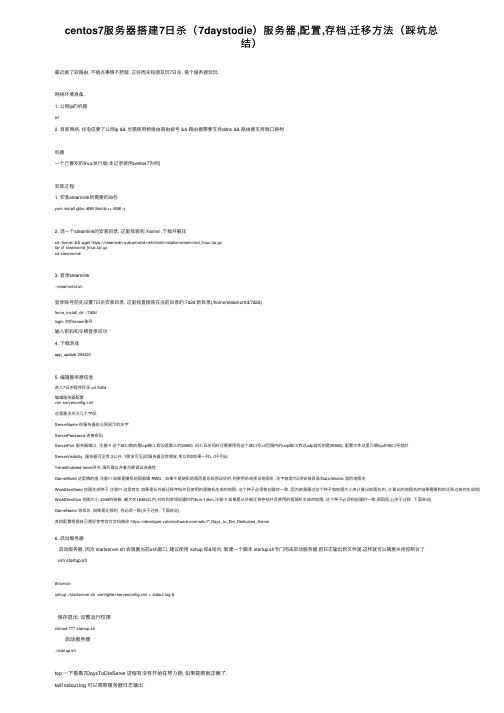
centos7服务器搭建7⽇杀(7daystodie)服务器,配置,存档,迁移⽅法(踩坑总结)最近搞了软路由, 不搞点事情不舒服. 正好周末和朋友玩7⽇杀, 搭个服务器玩玩.⽹络环境准备.1. 公⽹ip的机器or2. ⾃家⽹络, 找电信要了公⽹ip && 光猫使⽤桥接由路由拨号 && 路由器需要⽀持ddns && 路由器⽀持端⼝映射机器⼀个⼰喜欢的linux发⾏版(本记录使⽤centos7为例)安装过程:1. 安装steamlink所需要的lib包yum install glibc.i686 libstdc++.i686 -y2. 选⼀个steamlink的安装⽬录, 这⾥我装到 /home/ ,下载并解压cd /home/ && wget https:///client/installer/steamcmd_linux.tar.gztar xf steamcmd_linux.tar.gzcd steamcmd/3. 登录steamlink./steamcmd.sh登录账号前先设置7⽇杀安装⽬录, 这⾥我直接装在当前⽬录的 7d2d 新⽬录(/home/steamcmd/7d2d)force_install_dir ./7d2dlogin 你的steam账号输⼊密码和令牌登录成功4. 下载游戏app_update 2944205. 编辑服务器信息进⼊7⽇杀程序⽬录 cd 7d2d编辑服务器配置vim serverconfig.xml这⾥重点关注⼏个字段:ServerName 你服务器在公⽹显⽰的名字ServerPassword 连接密码ServerPort 服务器端⼝, 注意这个端⼝填的是tcp端⼝,假设是默认的26900. 但七⽇杀同时还需要⽤到这个端⼝号+3范围内的udp端⼝(我这udp监听的是26902), 配置⽂件这⾥只填tcp的端⼝号就好ServerVisibility 服务器可见性 2公开, 1朋友可见(但服务器没有朋友,所以和0效果⼀样), 0不列出TelnetEnabled telnet开关,强烈建议开着⽅便调试连通性GameWorld 这⾥填的值注意如果是随机地图就填 RWG , 如果不是随机地图⽽是系统预设好的,则使⽤系统预设地图名 ,名字就是7⽇杀安装⽬录/Data/Worlds ⾥的地图名WorldGenSeed 地图⽣成种⼦注意这⾥有坑如果是从外部迁移存档并且使⽤的是随机⽣成的地图, 这个种⼦必须和创建时⼀致. 因为他是通过这个种⼦和地图⼤⼩来计算出地图名的, 计算出的地图名的结果需要和你迁移过来的⽣成地图⼀致WorldGenSize 地图⼤⼩ 2048的倍数, 最⼤在16384以内,对应到游戏创建时的4km-14km 注意如果是从外部迁移存档并且使⽤的是随机⽣成的地图, 这个种⼦必须和创建时⼀致,原因同上(关于迁移, 下⾯会说)GameName 游戏名, 如果是迁移的, 也必须⼀致(关于迁移, 下⾯会说)其他配置根据⾃⼰喜好参考官⽅⽂档修改 https:///wiki/7_Days_to_Die_Dedicated_Server6. 启动服务器启动服务器, 因为 startserver.sh 会阻塞当前ssh窗⼝, 建议使⽤ nohup 和&结合, 新建⼀个脚本 startup.sh专门⽤来启动服务器,把⽇志输出到⽂件⾥.这样就可以随意关闭控制台了vim startup.sh#!/bin/shnohup ./startserver.sh -configfile=serverconfig.xml > stdout.log &保存退出, 设置运⾏权限chmod 777 startup.sh 启动服务器./startup.shtop ⼀下看看7DaysToDieServe 进程有没有开始在努⼒跑, 如果是那就正确了.tailf stdout.log 可以观察服务器⽇志输出.关闭服务器进程可执⾏pkill 7Days看服务器是否正确的监听了tcp和udp端⼝netstat -anop | grep 7Day如果端⼝没改过是默认的26900, 那么启动好后执⾏这个命令可以看到tcp端⼝监听,同时还会看到监听 26902 udp端⼝测试tcp端⼝连通性telnet 127.0.0.1 26900如果通,会看到下⾯消息Trying 127.0.0.1...Connected to 127.0.0.1.Escape character is '^]'.GameType:7DTD;GameMode:Survival;GameName:哎呀哟;ServerDescription:XXXXX 专⽤;ServerWebsiteURL:;IP:XXXXXXX;LevelName:Mahude Valley;GameHost.........测试udp端⼝连通性nc -vuz 127.0.0.1 26902如果通,会看到下⾯消息Ncat: Version 7.50 ( https:///ncat )Ncat: Connected to 127.0.0.1:26902.Ncat: UDP packet sent successfullyNcat: 1 bytes sent, 1 bytes received in 2.03 seconds.7. 外⽹处理如果是在外⽹ip的机器上, 直接设置防⽕墙和iptables开放26900-26903端⼝即可如果是⾃家⽹络, 需要在路由器上设置ddns, 路由器上设置端⼝映射外⽹的 tcp 26900, udp 26901-26903 映射到7⽇杀所在服上的相同端⼝, 这部分不同路由器操作不⼀样, 不记录步骤了. ⾃家⽹络不建议设置DMZ主机! 整台机全部端⼝暴露到公⽹会有安全风险.连通性测试, 和第6步后⾯⼀样, 只是把127.0.0.1 换成公⽹ip或是你设置的ddns域名8. 存档和⽬录结构win存档位置 C:\Users\⽤户名\AppData\Roaming\7DaysToDie\Saves\[GameWrold]\[GameName]win随机⽣成地图位置 C:\Users\⽤户名\AppData\Roaming\7DaysToDie\GeneratedWorlds\[GameWrold]linux存档位置 /root/.local/share/7DaysToDie/Saves/[GameWrold]/[GameName]linux随机⽣成地图位置 /root/.local/share/7DaysToDie/GeneratedWorlds/[GameWrold]注意 GameWrold 如果是预设地图, 则是游戏⽬录⾥Data/Worlds 对应的名字⽐如PREGEN02,PREGEN6k , 如果是随机⽣成地图则是⽣成的地图名字, ⽐如Voluya Territory, Mahude Valley 这种名字9. 迁移:如果是预设地图, 直接迁移 save\[GameWrold]\[GameName] 到服务器的 save\[GameWrold]\[GameName] , 然后编辑服务器serverconfig.xml的 GameWorld和GameName和⽬录对应即可,如果是随机⽣成地图, 需要迁移GeneratedWorlds\[GameWrold] 和 save\[GameWrold]\[GameName] 到服务器对应⽬录, 然后编辑服务器serverconfig.xml的 GameWorld 改为RWG, GameName填⽬录对应的GameName, WorldGenSeed和WorldGenSize需要和创建时⼀致. 改完后启动时注意观察⽇志输出, 如果看到 GamePref.GameWorld 这⾏和你迁移的GameWorld名字⼀样说明就对了, 说明服务器计算出的地图名和你迁移的GameWorld名称⼀致,就会使⽤你已经创建好的随机⽣成地图和存档, 这⾥有点坑不知道为什么这么设计..。
[工作]安装CentOS7后必做的七件事
![[工作]安装CentOS7后必做的七件事](https://img.taocdn.com/s3/m/2977189f85868762caaedd3383c4bb4cf7ecb774.png)
安装CentOS 7 后必做的七件事CentOS是最多人用来运行服务器的Linux 版本,最新版本是CentOS 7。
当你兴趣勃勃地在一台主机或VPS 上安装CentOS 7 后,首要的工作肯定是加强它的安全性,以下列出的七件事,是你进一步配置系统和安装其他软件前必须做的。
1. 更改root 密码若果你是自行安装CentOS 7 的话,安装程序会让你自行设定root 的密码。
不过很多VPS 服务商只会提供预先安装好的CentOS 7 映像档,这种情况下他们会透过主控界面告诉你root 的密码,这个密码的安全性谁也不知道,它是如何产生的呢?随机性可靠吗?复杂性足够吗?服务商的服务器是否记录了密码的副本?我们实在有必要第一时间重设这个密码。
首先使用 ssh 登入服务器,在Windows 可以使用Putty、Tera Term、或者在Cygwin环境下执行OpenSSH。
在Mac 和Linux 上只需在终端机(terminal) 中执行以下指令便可以了,比Windows 简单得多:由于你从来没有使用过ssh 联系到这台服务器,你的电脑会把服务器的加密公钥下载,然后询问你是否信任它,这台新鲜安装好的CentOS 7 应该还未引起黑客的兴趣,也不大可能在这么短的时间内被攻陷,所以可以放心接受这个加密公钥。
跟着输入root 的密码登入服务器:登入后立即更改root 的密码,你需要输入新密码两次:好的密码应该同时包含数字、小写英文字母、大写英文字母、和标点符号,最少15 个字符,这样的密码强度大概有90 bit,勉强可以应付密码被“暴力破解”,当然我假设了你的密码是真正随机产生,有些人喜欢把个人资料例如名字、出生日期、车牌号码、地址、配偶和子女的名字等等崁入密码中,或者使用字典里的字词拼凑密码,这样密码的强度将会大幅下降,甚至不堪一击,这些问题我曾经在《如何管理密码?》讨论过。
网上有很多随机密码产生器,例如,大都可用,但记紧必须使用HTTPS 造访这些网站。
centos7用法
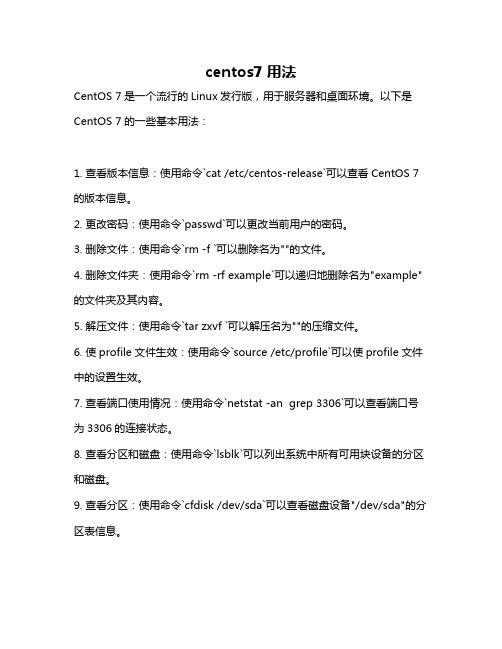
centos7用法
CentOS 7是一个流行的Linux发行版,用于服务器和桌面环境。
以下是CentOS 7的一些基本用法:
1. 查看版本信息:使用命令`cat /etc/centos-release`可以查看CentOS 7的版本信息。
2. 更改密码:使用命令`passwd`可以更改当前用户的密码。
3. 删除文件:使用命令`rm -f `可以删除名为""的文件。
4. 删除文件夹:使用命令`rm -rf example`可以递归地删除名为"example"的文件夹及其内容。
5. 解压文件:使用命令`tar zxvf `可以解压名为""的压缩文件。
6. 使profile文件生效:使用命令`source /etc/profile`可以使profile文件中的设置生效。
7. 查看端口使用情况:使用命令`netstat -an grep 3306`可以查看端口号为3306的连接状态。
8. 查看分区和磁盘:使用命令`lsblk`可以列出系统中所有可用块设备的分区和磁盘。
9. 查看分区:使用命令`cfdisk /dev/sda`可以查看磁盘设备"/dev/sda"的分区表信息。
10. 查看当前磁盘挂载:使用命令`df -h`可以查看当前系统中所有已挂载磁
盘的使用情况。
以上是一些基本的CentOS 7用法,还有许多其他命令和工具可用于进行系统管理和维护。
要了解更多信息,请参考CentOS 7的官方文档或相关教程。
centos7总结

conf db format hooks locks README.txt
conf:相关配置文件目录
5.进入conf 目录
authz passwd svnserve.conf
authz:用户权限配置
passwd:用户密码配置
svnserve.conf:访问权限配置
二、使用配置
1.启动redis服务器端
redis-server.exe redis.conf
进入redis目录后 开启服务 (注意加上redis.conf)
redis会自动保存数据到硬盘,暂时不确定目录在哪
2.另外开启一个命令行窗口 进入redis目录下 (注意修改自己的ip,端口为6379)
安装 rz sz 命令:
yum install lrzsz
安装wget命令
yum -y install wget
-------------------------------------------------------------------------------
使mysqk从任何主机连接到服务器的方法:授权法
$ sudo rpm -ivh mysql-community-release-el7-5.noarch.rpm
安装这个包后,会获得两个mysql的yum repo源:/etc/yum.repos.d/mysql-community.repo,/etc/yum.repos.d/mysql-community-source.repo。
如果xshee用22商品连接失败 可能系统没有安装ssh
查看是否安装:rpm -qa | grep ssh
CentOS 7 下安装卸载 VMware

CentOS 7 下安装卸载VMware 过程笔记。
一、安装VMware的bundle文件在年终端terminal下找到vmware的bundle文件法一:(推荐)VMware-Workstation-Full-10.0.2-1744117.x86_64.bundlebash VMware-Workstation-Full-10.0.2-1744117.x86_64.bundle法二:给与执行权限,然后运行chmod +x VMware-Workstation-Full-10.0.2-1744117.x86_64.bundle./VMware-Workstation-Full-10.0.2-1744117.x86_64.bundleps:斜杠/前面那个小圆点不可省略ps:CentOS 7下安装VM10.02,启动VM时候kernel加载模块会不成功,会有如下的错误信息。
在vmware-modconfig-15405.log日记文件中提示:Failed to find /lib/modules/3.10.0-123.9.2.el7.x86_64/build/include/linux/version.h这个我也没找到处理方法,只能试着上官网下载个最新的VMware Workstation 10.0.4,当时也是抱着试试看的心态,没想到正的成功了! 如果大家也遇到上面的Failed问题,也可以这样试试看,如果有处理错误的方法希望留言给我,不胜感激!!二、卸载VMwarevmware-installer -u vmware-player就能卸载卸载Workstation的方法相同,输入vmware-installer -u vmware-workstationps:以上操作都是在root下进行。
/儒道至圣。
CentOS7学习笔记
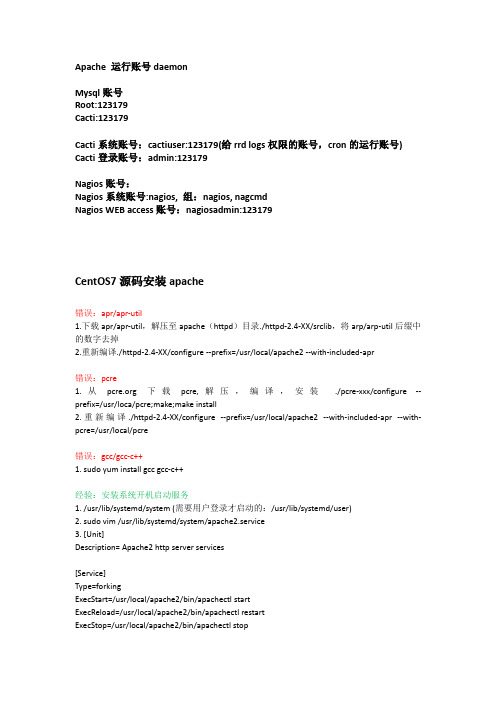
Apache 运行账号daemonMysql账号Root:123179Cacti:123179Cacti系统账号:cactiuser:123179(给rrd logs权限的账号,cron的运行账号) Cacti登录账号:admin:123179Nagios账号:Nagios系统账号:nagios, 组:nagios, nagcmdNagios WEB access账号:nagiosadmin:123179CentOS7源码安装apache错误:apr/apr-util1.下载apr/apr-util,解压至apache(httpd)目录./httpd-2.4-XX/srclib,将arp/arp-util后缀中的数字去掉2.重新编译./httpd-2.4-XX/configure --prefix=/usr/local/apache2 --with-included-apr错误:pcre1.从下载pcre,解压,编译,安装./pcre-xxx/configure --prefix=/usr/loca/pcre;make;make install2.重新编译./httpd-2.4-XX/configure --prefix=/usr/local/apache2 --with-included-apr --with-pcre=/usr/local/pcre错误:gcc/gcc-c++1. sudo yum install gcc gcc-c++经验:安装系统开机启动服务1. /usr/lib/systemd/system (需要用户登录才启动的:/usr/lib/systemd/user)2. sudo vim /usr/lib/systemd/system/apache2.service3. [Unit]Description= Apache2 http server services[Service]Type=forkingExecStart=/usr/local/apache2/bin/apachectl startExecReload=/usr/local/apache2/bin/apachectl restartExecStop=/usr/local/apache2/bin/apachectl stopPrivateTmp=true[Install]WantedBy=multi-user.target4. chmod 754 apache2.service5. sudo systemctl enable/disable apache2.service6. sudo systemctl start/stop/restart apache2.service经验:CentOS7关闭默认防火墙sudo systemctl stop firewalld.service或者放开防火墙端口Sudo firewall-cmd --permanent –add-port=80/tcp错误:图形界面开机后could not apply the stored configurationrm –f ~/.config/monitors.xmlCentOS7源码安装mysql经验:准备条件make, cmake, gcc-c++错误:FATAL ERROR: please install the following Perl modules before executing ./mysql_install_db: 1.sudo yum install perl-Module-Install错误:Could NOT find Curses (missing: CURSES_LIBRARY CURSES_INCLUDE_PATH)CMake Error at cmake/readline.cmake:85 (MESSAGE):Curses library not found. Please install appropriate package,remove CMakeCache.txt and rerun cmake.On Debian/Ubuntu, package name is libncurses5-dev, on Redhat and derivates it is ncurses-devel.1. yum install ncurses-devel2. 删除CMakeCache.txt继续运行cmake .错误:CMake Error at info_macros.cmake:110 (FILE):file Internal CMake error when trying to open file:/home/osborn.lee/Downloads/mysql-5.6.26/Docs/INFO_BIN for writing.Call Stack (most recent call first):cmake/info_bin.cmake:29 (CREATE_INFO_BIN)make[2]: *** [CMakeFiles/INFO_BIN] Error 1make[1]: *** [CMakeFiles/INFO_BIN.dir/all] Error 2make: *** [all] Error 21.yum -y install gcc gcc-c++ autoconf automake zlib* fiex* libxml* ncurses-devel libmcrypt*libtool-ltdl-devel* cmake cmake-gui libaio-devel bison-devel make错误:写入失败mysqld_safe Logging to '/usr/local/mysql/data/CentOS7.err'.1 修改data目录权限chown –R mysql data经验:修改mysql root账户密码1 #mysqladmin –u root password “NEWPASSWORD” #在centos7上不成功2 #mysqladmin –u root –pMysql>set password for ‘root’@’localhost’ =password(‘NEWPASSWORD’);3 #mysqladmin –u root –pMysql>update er set password=password(‘NEWPASSWORD’) where user=’root’; Mysql>flush privileges;经验:启动mysql(开机启动mysql)1 启动/关闭mysql#/usr/local/mysql/bin/mysqld_safe –user=mysql&#/usr/local/mysql/bin/mysqladmin shutdown可以将/usr/local/mysql/bin加入系统路径中a 在/etc/profile加入PATH=/usr/local/mysql/bin:$PATHb 重启系统或者刷新配置立即生效#source /etc/profile2 使用mysql.server命令#/usr/local/mysql/support-files/mysql.server start#/usr/local/mysql/support-files/mysql.server stop3 开机自动启动mysql在/usr/lib/systemd/system/中创建mysql.service文件,内容如下:[Unit]Description=MySQL Community ServerAfter=network.target[Install]WantedBy=multi-user.target[Service]User=mysqlGroup=mysqlPermissionsStartOnly=true#ExecStartPre=/usr/share/mysql/mysql-systemd-start preExecStart=/usr/local/mysql/bin/mysqld_safe --user=mysqlExecStop=/usr/local/mysql/bin/mysqladmin shutdown#ExecStartPost=/usr/share/mysql/mysql-systemd-start postTimeoutSec=600Restart=on-failurePHP源码安装错误:configure: error: Cannot find OpenSSL's <evp.h>1 sudo yum install php php-devel错误:error: Please reinstall the BZip2 distribution1 sudo yum install bzip2 bzip2-devel编译PHP5.5.6时安装mcrypt2.6.8 (2013-11-20 16:52:44)转载▼标签:mcrypt mhash libmcrypt ld_library_path libmhash it 分类:Linux按顺序安装下列库:1. libmcrypt2.5.82. mhash 0.9.9.93. mcrypt 2.6.8问题出在安装mcrypt 2.6.8 的时候, 编译时报错:checking for mhash_keygen in -lmhash... noconfigure: error: "You need at least libmhash 0.8.15 to compile this program.在安装mcrypt之前先配置路径###export LD_LIBRARY_PATH=/usr/local/libmcrypt/lib:/usr/local/mhash/lib###export LDFLAGS="-L/usr/local/mhash/lib/ -I/usr/local/mhash/include/"###export CFLAGS="-I/usr/local/mhash/include/"###./configure --prefix=/usr/local/mcrypt/ --with-libmcrypt-prefix=/usr/local/libmcrypt接下来的php编译参数需要添加这两项:--with-mcrypt=/usr/local/libmcrypt--with-mhash=/usr/local/mhash经验:编译php./configure --prefix=/usr/local/php --with-mysql=/usr/local/mysql --with-openssl --with-mysqli=/usr/local/mysql/bin/mysql_config --enable-mbstring --with-freetype-dir --with-jpeg-dir --with-png-dir --with-zlib --with-libxml-dir=/usr --enable-xml --with-apxs2=/usr/local/apache2/bin/apxs --with-mcrypt=/usr/local/libmcrypt --with-config-file-path= /usr/local/php5/etc --with-config-file-scan-dir=/usr/local/php5/etc/php.d --with-bz2 --enable-sockets --with-snmp=/usr/local/net-snmp安装rrdtool错误:libpng pangocairo1 yum install libpng-devel libpng-static2 yum install pango-devel cairo-develUseradd cactiuser –s /sbin/nologincrontab -u cactiuser -e*/1 * * * * /usr/local/php5/bin/php /usr/local/apache/htdocs/cacti/poller.php > /dev/null 2>&1 crontab –u cactiuser –l安装nagios错误:Not running 以及cgi不执行Httpd.conf启用:LoadModule cgid_module modules/mod_cgid.soNCPA as it is using a non-standard port (5693)Windows测试:https://localhost:5693/api/?token=public./check_nrpe -H 10.16.93.229 -c alias_cpuPDQ DeployNpre port:5666NSCLIENT++使用自定义脚本[/settings/external scripts/scripts]check_py = cmd /c "scripts\python\check_py.py"NRPE使用自定义脚本[root@nhserver1 libexec]# vim /usr/local/nagios/etc/nrpe.cfgcommand[nh_check_getload]=/usr/local/nagios/libexec/getload.pyIcinga安装1 # rpm --import /icinga.key # curl -o /etc/yum.repos.d/ICINGA-release.repo/epel/ICINGA-release.repoRHEL/CentOS 7 and Fedora:下载单个文件,默认将输出打印到标准输出中(STDOUT)中curl 通过-o/-O选项保存下载的文件到指定的文件中:-o:将文件保存为命令行中指定的文件名的文件中-O:使用URL中默认的文件名保存文件到本地1 # 将文件下载到本地并命名为mygettext.html2 curl -o mygettext.html/software/gettext/manual/gettext.html34 # 将文件保存到本地并命名为gettext.html5 curl -O /software/gettext/manual/gettext.html11)安装mysql,centos7之后用mariadb替代mysql,maria是mysql的一个分支,防止orcal对mysql进行闭源的风险。
Centos 7命令 学习
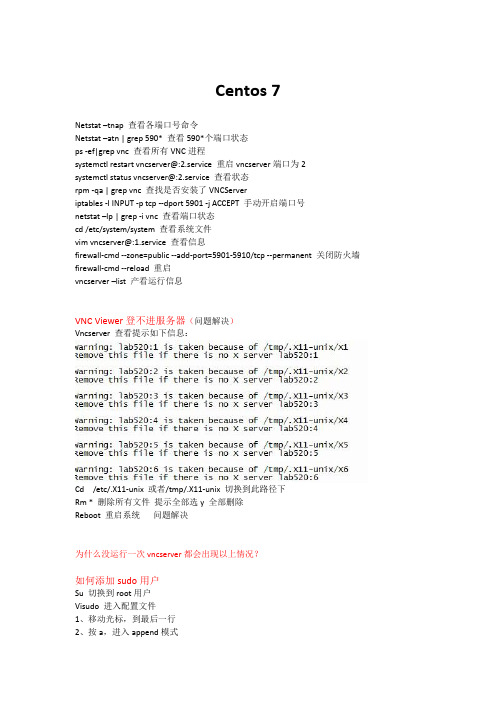
Centos 7Netstat –tnap 查看各端口号命令Netstat –atn | grep 590* 查看590*个端口状态ps -ef|grep vnc 查看所有VNC进程systemctl restart vncserver@:2.service 重启vncserver端口为2systemctl status vncserver@:2.service 查看状态rpm -qa | grep vnc 查找是否安装了VNCServeriptables -I INPUT -p tcp --dport 5901 -j ACCEPT 手动开启端口号netstat –lp | grep -i vnc 查看端口状态cd /etc/system/system 查看系统文件vim vncserver@:1.service 查看信息firewall-cmd --zone=public --add-port=5901-5910/tcp --permanent 关闭防火墙firewall-cmd --reload 重启vncserver –list 产看运行信息VNC Viewer登不进服务器(问题解决)Vncserver 查看提示如下信息:Cd /etc/.X11-unix 或者/tmp/.X11-unix 切换到此路径下Rm * 删除所有文件提示全部选y 全部删除Reboot 重启系统问题解决为什么没运行一次vncserver都会出现以上情况?如何添加sudo用户Su 切换到root用户Visudo 进入配置文件1、移动光标,到最后一行2、按a,进入append模式3、输入(在root ALL=(ALL) ALL )your_user_name ALL=(ALL) ALL4、按Esc5、wq!保存设置成功如何创建一个新的VNC用户1.安装tigervncserver,yum install tigervnc-server tigervnc-server-module2.拷贝配置文件cp /lib/systemd/system/vncserver@.service /etc/systemd/system/vncserver@:5.service3.进入到配置文件目录cd /etc/systemd/system4.修改配置文件vim vncserver@:5.service5. 启用配置文件 systemctl enable vncserver@:5.service (注意此时路径一定要在 /etc/systemd/system下,否则该命令找不到执行文件)6. 切换到新建用户(su 用户名)设置登陆密码:vncpasswd7.设置用户桌面登入密码:passwd 用户名(在root账户中操作)8.防火墙设置:# firewall-cmd --permanent --zone=public --add-port=5905/tcp# firewall-cmd –reload9.重新加载systemctl daemon:systemctl daemon-reload10. 启动vncserver:systemctl start vncserver@:5.service11. 启动状态查看:systemctl status vncserver@:5.service12.查看端口状态:netstat -lnt | grep 590*13.查看报错信息:grep vnc /var/log/messagesFTP连接功能rpm -qa | grep vsftpd 查找是否安装了vsftpd配置vsftpd服务器:vim /etc/vsftpd/vsftpd.confchroot_list_enable=YESchroot_list_file=/etc/vsftpd/chroot_listvsftpd启动:systemctl enable vsftpdsystemctl start vsftpd编辑文件chroot_list:vim /etc/vsftpd/chroot_list内容为ftp用户名,每个用户加一行防火墙配置:firewall-cmd --permanent --add-port=21/tcpfirewall-cmd --reload配置网络ifconfig –a 显示网络情况vim /etc/sysconfig/network-scripts/enp1s0f0 配置网络。
centos7安装笔记---by-alone

安装系统工具:从网络上下载centos7.0-X86_X64.iso文件,测试安装系统成功安装选项:选择基本网页安装,但系统安装完成后发现setup工具没有,网口不会随系统启动,在etc/sysconfig/network-scripte/下的网口配置文件中更改onboot=no,将其变为onboot=yes;随后运行yum update更新。
安装完成后发现防火墙改为firewall了,所以打算改为常用的iptables但是运行完yum remove iptables后,系统基本不能用,所以放弃。
并且重新安装系统这次安装的centos7选择为最小安装安装完成后,查看网络信息正常,关闭了selinux#vi /etc/selinux/config# This file controls the state of SELinux on the system.# SELINUX= can take one of these three values:# enforcing - SELinux security policy is enforced.# permissive - SELinux prints warnings instead of enforcing.# disabled - No SELinux policy is loaded.SELINUX=disabled# SELINUXTYPE= can take one of these two values:# targeted - Targeted processes are protected,# minimum - Modification of targeted policy. Only selected processes are protected.# mls - Multi Level Security protection.#SELINUXTYPE=targeted:wq将firewall服务关闭并且不让其随机启动#service firewalld stop#chkconfigfirewalld off安装好需要的环境包# yum -y install gccgcc-c++ autoconflibjpeglibjpeg-devellibpnglibpng-develfreetypefreetype-devel libxml2 libxml2-devel zlibzlib-develglibcglibc-devel glib2 glib2-devel bzip2 bzip2-devel ncursesncurses-devel curl curl-devel e2fsprogs e2fsprogs-devel krb5 krb5-devel libidnlibidn-developensslopenssl-developenldapopenldap-develnss_ldapopenldap-clients openldap-servers pcre-develzlib-develgd-devellibjpeg-devellibpng-develfreetype-devel libxml2-devel curl-develfreetype-devel install bison gccgcc-c++ autoconfautomakezlib* libxml* ncurses-devellibtool-ltdl-devel* mysql-develyum install openssh-server openssh-client curl-develexpat-develgettext-developenssl-develzlib-develperl-devel net-tools设置好防火墙,将firewalld从系统中remove,系统启动正常,做防火墙测试#yum remove firewalld本次测试将测试nginx的性能,需要php5.4以上的版本,结合mysql达到管理运行公司网站与APP的目的。
centos7使用手册
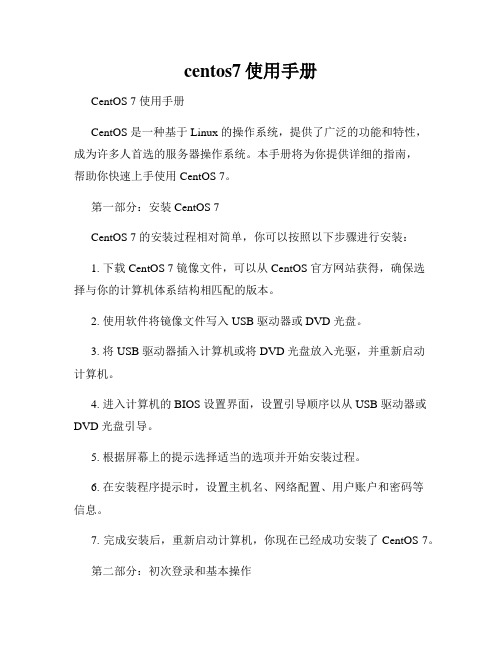
centos7使用手册CentOS 7 使用手册CentOS 是一种基于 Linux 的操作系统,提供了广泛的功能和特性,成为许多人首选的服务器操作系统。
本手册将为你提供详细的指南,帮助你快速上手使用 CentOS 7。
第一部分:安装 CentOS 7CentOS 7 的安装过程相对简单,你可以按照以下步骤进行安装:1. 下载 CentOS 7 镜像文件,可以从 CentOS 官方网站获得,确保选择与你的计算机体系结构相匹配的版本。
2. 使用软件将镜像文件写入 USB 驱动器或 DVD 光盘。
3. 将 USB 驱动器插入计算机或将 DVD 光盘放入光驱,并重新启动计算机。
4. 进入计算机的 BIOS 设置界面,设置引导顺序以从 USB 驱动器或DVD 光盘引导。
5. 根据屏幕上的提示选择适当的选项并开始安装过程。
6. 在安装程序提示时,设置主机名、网络配置、用户账户和密码等信息。
7. 完成安装后,重新启动计算机,你现在已经成功安装了 CentOS 7。
第二部分:初次登录和基本操作当你成功安装 CentOS 7 后,你可以按照以下步骤进行初次登录和基本操作:1. 在计算机启动后,你将看到一个登录画面,输入你设置的用户名和密码。
2. 成功登录后,你将看到一个命令行界面。
现在你可以开始使用CentOS 7。
3. 首先,你可以运行命令 `yum update` 来更新系统的软件包。
4. 接下来,你可以使用命令 `yum install` 安装你需要的软件包。
5. 若要查找特定的软件包,可以使用命令 `yum search` 进行搜索。
6. 要卸载软件包,请使用命令 `yum remove`。
7. 若需要重启计算机,可以使用命令 `reboot`。
第三部分:常用命令和操作以下是一些常用的命令和操作,供你在 CentOS 7 中使用:1. 文件和目录操作:- `ls`:列出当前目录的内容。
- `cd`:切换目录。
CentOS7学习09_权限管理
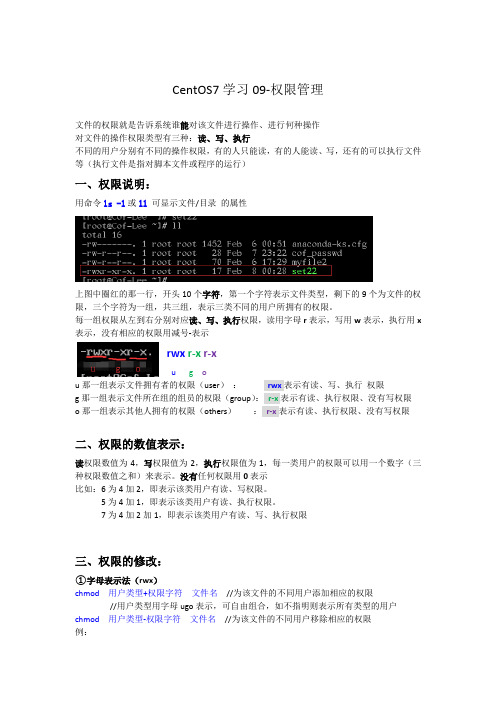
CentOS7学习09-权限管理文件的权限就是告诉系统谁能对该文件进行操作、进行何种操作对文件的操作权限类型有三种:读、写、执行不同的用户分别有不同的操作权限,有的人只能读,有的人能读、写,还有的可以执行文件等(执行文件是指对脚本文件或程序的运行)一、权限说明:用命令ls -l或ll可显示文件/目录的属性上图中圈红的那一行,开头10个字符,第一个字符表示文件类型,剩下的9个为文件的权限,三个字符为一组,共三组,表示三类不同的用户所拥有的权限。
每一组权限从左到右分别对应读、写、执行权限,读用字母r表示,写用w表示,执行用x 表示,没有相应的权限用减号-表示rwx r-x r-xu g ou那一组表示文件拥有者的权限(user):rwx表示有读、写、执行权限g那一组表示文件所在组的组员的权限(group):r-x表示有读、执行权限、没有写权限o那一组表示其他人拥有的权限(others):r-x表示有读、执行权限、没有写权限二、权限的数值表示:读权限数值为4,写权限值为2,执行权限值为1,每一类用户的权限可以用一个数字(三种权限数值之和)来表示。
没有任何权限用0表示比如:6为4加2,即表示该类用户有读、写权限。
5为4加1,即表示该类用户有读、执行权限。
7为4加2加1,即表示该类用户有读、写、执行权限三、权限的修改:①字母表示法(rwx)chmod 用户类型+权限字符文件名//为该文件的不同用户添加相应的权限//用户类型用字母ugo表示,可自由组合,如不指明则表示所有类型的用户chmod 用户类型-权限字符文件名//为该文件的不同用户移除相应的权限例:chmod g+x 文件名//为该文件的组成员添加x可执行权限(g表示组成员,+表示添加)chmod g-w 文件名//为该文件的组成员移除w写权限chmod o+x 文件名//为该文件的其他人(即非拥有者,也非组成员)添加x可执行权限chmod go+w 文件名//为该文件的组成员和其他人添加w写权限chmod +x 文件名//为该文件的所有类型用户添加x可执行权限②数值表示法(4,2,1)chmod 755 文件名//修改文件权限为rwx r-x r-xchmod 711 文件名//修改文件权限为rwx r-- r--修改文件的所有者和属组chown 用户名文件名//修改该文件的拥有者为指定的用户名chown -R 用户名目录名//修改该目录及目录下的所有文件的拥有者为指定的用户名chgrp 组名文件名//修改该文件的属组为指定的组四、文件生成掩码文件的生成掩码是指定用户在创建一个文件或目录时,该文件/目录默认不应有的权限即用777去减生成掩码,即可得到文件的默认应该有的权限用命令umask查看当前用户的文件生成掩码0022,最左边的0先不管,右边三位022表示(777-022=755)rwx r-x r-x用命令umask -S可查看详情设置文件生成掩码:umask nnn //n表示权限数值如:umask 077 //表示设置为(777-077=700)rwx --- ---五、特殊权限SUID权限一个设置了suid权限的可执行文件,无论是谁来执行这个文件,都有该文件所有者的特权,或者说是以该文件所有者的身份去执行。
学习CentOS7笔记(一)

学习CentOS7笔记(一)说明:1、这是我第一次接触CentOS7,从基础学起。
2、最终目的是为了在CentOS上面部ngix+php+mysql+naxsi环境,进行安全测试。
第一部分认识CentOS 7有时候我在想,那么多的网站,它们的服务器操作系统都是选择什么呢?Windows Server?还是Linux?我听说过Windows Server 2003、2012,但是大家都知道微软的系统是收费的,难道所有的公司都那么有钱?难道Windows系统确实比Linux稳定?带着疑问,开始了百度。
有所收获:1、有的企业或者公司采用的是Wndows架构,比如工商银行网站采用的是IIS6.0+微软解决方案。
但是很多国内知名的大公司采用的Linux服务器操作系统,新浪的web服务器Apache,网易的是nginx。
几种解决方案,应该是各有利弊。
比如nginx占用内存少,并发数多,稳定性高。
2、既然很多公司选择Linux作为服务器操作系统,但是那么多的分支,他们都采用哪些呢?没有完全的做过比较,没有话语权。
之前红帽企业版比较稳定性高,但是价格昂贵,CentOS 是基于RedHat的源码,免费发布,成为了很多公司的选择。
这也是要学习CentOS的原因。
3、关于CentOS,英文全称Community Enterprise Operating System,中文名称“社区企业操作系统”,是根据Red Hat Enterprise Linux 按照开放源代码要求公布的源代码编译而成,但是不包括闭源的软件。
因此,具有很好的稳定性,可以是商业版Red Hat Enterprise Linux的替代。
4、关于版本,CentOS也是不断更新的,根据官网的显示,目前最新版是CentOS 7.官网地址:/第二部分安装CentOS 7在官网上面选择镜像下载,在虚拟机里面进行安装。
为了认识一下CentOS 7,选择了最小化安装,这种安装的特点是缺少很多组件以及环境,可以参考相关环境选择。
基于Docker的几种常用CentOS7镜像小结
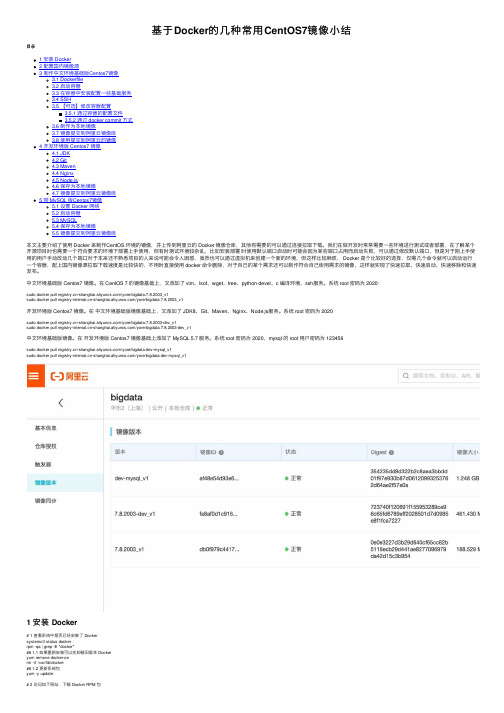
基于Docker的⼏种常⽤CentOS7镜像⼩结⽬录1 安装 Docker2 配置国内镜像源3 制作中⽂环境基础版Centos7镜像3.1 Dockerfile3.2 启动容器3.3 在容器中安装配置⼀些基础服务3.4 SSH3.5 【可选】修改容器配置3.5.1 通过容器的配置⽂件3.5.2 通过 docker commit ⽅式3.6 制作为本地镜像3.7 镜像提交到阿⾥云镜像库3.8 使⽤提交到阿⾥云的镜像4 开发环境版 Centos7 镜像4.1 JDK4.2 Git4.3 Maven4.4 Nginx4.5 Node.js4.6 保存为本地镜像4.7 镜像提交到阿⾥云镜像库5 带 MySQL 版Centos7镜像5.1 设置 Docker ⽹络5.2 启动容器5.3 MySQL5.4 保存为本地镜像5.5 镜像提交到阿⾥云镜像库本⽂主要介绍了使⽤ Docker 来制作CentOS 环境的镜像,并上传到阿⾥云的 Docker 镜像仓库,其他有需要的可以通过连接拉取下载。
我们在做开发时常常需要⼀些环境进⾏测试或者部署,在了解某个开源项⽬时也需要⼀个符合要求的环境下部署上⼿使⽤,但有时测试环境较杂乱,⽐如安装部署时使⽤默认端⼝启动时可能会因为某些端⼝占⽤⽽启动失败,可以通过修改默认端⼝,但是对于刚上⼿使⽤的⽤户⼿动改动⼏个端⼝对于本来还不熟悉项⽬的⼈来说可能会令⼈困惑,虽然也可以通过虚拟机来创建⼀个新的环境,但这样⽐较⿇烦, Docker 是个⽐较好的选择,仅需⼏个命令就可以启动运⾏⼀个容器,配上国内镜像源拉取下载速度是⽐较快的,不⽤时直接使⽤ docker 命令删除,对于⾃⼰的某个需求还可以制作符合⾃⼰使⽤需求的镜像,这样就实现了快速拉取、快速启动、快速移除和快速发布。
中⽂环境基础版 Centos7 镜像。
在 CentOS 7 的镜像基础上,⼜添加了 vim、lsof、wget、tree、python-devel、c 编译环境、ssh服务。
Centos7的变化

Centos7的变化Centos7变化安装后,⼀开始有点⼉⽆⼒吐槽的感觉,变化这么⼤?⼀、Runlevel⾸先⼀条,原来⼀直⽤的CentOS-6.5-x86_64-minimal.iso光盘镜像(400M左右⽆图形系统⼩巧便捷),⽽7⽬前最⼩的镜像是CentOS-7.0-1406-x86_64-livecd.iso(700M左右),默认安装后是启动图形界⾯,按原来的习惯要改成启动命令⾏,结果发现:[root@localhost ~]# cat /etc/inittab# inittab is no longer used when using systemd.## ADDING CONFIGURATION HERE WILL HAVE NO EFFECT ON YOUR SYSTEM.## Ctrl-Alt-Delete is handled by /etc/systemd/system/ctrl-alt-del.target## systemd uses 'targets' instead of runlevels. By default, there are two main targets:## multi-user.target: analogous to runlevel 3# graphical.target: analogous to runlevel 5## To set a default target, run:## ln -sf /lib/systemd/system/.target/etc/systemd/system/default.target#好吧,systemd⼀统天下了(它管的东西很多很多,学Centos7⾸先要搞定systemd)。
[root@localhost ~]# ls -Xl /etc/systemd/system/*.targetlrwxrwxrwx. 1 root root 36 7⽉ 8 23:12 /etc/systemd/system/default.target -> /lib/systemd/system/graphical.target我们来看看从前的runlevel都变成什么样了?[root@localhost ~]# ls -Xl /lib/systemd/system[root@localhost ~]# ls -Xl /lib/systemd/system/runlevel*.targetlrwxrwxrwx. 1 root root 15 7⽉500:45 /lib/systemd/system/runlevel0.target -> poweroff.targetlrwxrwxrwx. 1 root root 13 7⽉500:45 /lib/systemd/system/runlevel1.target -> rescue.targetlrwxrwxrwx. 1 root root 17 7⽉500:45 /lib/systemd/system/runlevel2.target -> multi-user.targetlrwxrwxrwx. 1 root root 17 7⽉500:45 /lib/systemd/system/runlevel3.target -> multi-user.targetlrwxrwxrwx. 1 root root 17 7⽉500:45 /lib/systemd/system/runlevel4.target -> multi-user.targetlrwxrwxrwx. 1 root root 16 7⽉500:45 /lib/systemd/system/runlevel5.target -> graphical.targetlrwxrwxrwx. 1 root root 13 7⽉500:45 /lib/systemd/system/runlevel6.target -> reboot.target修改默认启动runlevel为 multi-user (貌似runlevel2 3 4 没区别了)[root@localhost ~]# ln -sf /lib/systemd/system/multi-user.target/etc/systemd/system/default.target[root@localhost ~]# ll -X /etc/systemd/system/*.targetlrwxrwxrwx. 1 root root 37 7⽉ 10 09:42 /etc/systemd/system/default.target -> /lib/systemd/system/multi-user.target试试init 6 还好⽤不。
CentOS7 特点总结
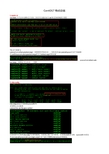
CentOS7 特点总结1.runlevel/etc/inittab 中开启启动模式已失效,但还可以通过命令 init 0/1/2/3/4/5/6进行设置7版本中更新为systemctl set-default graphical.target(设置图形界面启动),实际是在/etc/systemd/system/目录下创建指向/usr/lib/systemd/system/graphical.target的名为default.target的软连接systemctl set-default multi-user.target(设置命令行启动),同理2.chkconfigchkconfig,service已逐渐被systemctl取代查看默认启动服务systemctl list-unit-files|grep enabled目前依然可以使用chkconfig开启禁用服务,但系统已做了命令转发,以设置sshd服务为例,systemctl的本质是在/etc/systemd/system/multi-user.target.wants目录下建立和删除sshd.service的软链接。
3.修改主机名依然可以使用hostname进行临时修改,同时7还提供了命令hostnamectl永久性修改hostnamectl set-hostname 主机名通过文件永久性修改的方式也有变化:v6:/etc/sysconfig/networkv7:/etc/hostname,/etc/sysconfig/network文件依然存在,但此处定义已无效4.MySQL7中使用yum install mysql 会自动安装mariadb数据库,即7版本的yum源中默认没有MySQL,如果要通过yum来安装,我们需要先下载mysql的repo源5.系统默认编码设置v6:/etc/sysconfig/i18nv7:/etc/locale.conf,可以通过localctl设置localectl set-locale LANG="en_US.UTF-8"localectl status6.防火墙配置iptables 逐渐被firewalld代替启动:systemctl start firewalld禁用:systemctl disable firewalld停止:systemctl stop firewalld查看状态:systemctl status firewalld 或者 firewall-cmd --state7.时间同步v6:ntpdatev7:chrony;chrony是两个用来维持计算机系统时钟准确性的程序,这两个程序命名为chronyd和chronyc 配置时间同步源:/etc/chrony.conf启动时间同步服务:systemctl start chronyd.service查看时间同步状态:systemctl status chronyd.service查看时间同步源:chronyc sources -v查看时间同步源状态:chronyc sourcestats -v8.时区v6:/etc/sysconfig/clockZONE="Asia/Shanghai"tzselectv7:已无/etc/sysconfig/clock这个文件,tzselect仍可用,使用timedatectltimedatectl list-timezones # 列出所有时区timedatectl set-timezone Asia/Tokyotimedatectl status9.杀进程v6:kill -9 pidv7:systemctl kill --signal=9 sshd (service名) kill依然可用10.查看ip,mac,路由表:v6:ifconfig 7:ip addrv6:route -n 7:ip route show ,route 依然可用11.关闭重启关闭重启关机重启v6:shutdown -h now reboot ,shutdown -r nowv7:poweroff,systemctl poweoff(shutdown -h now仍然可用 reboot,systemctl -r now(shutdown -r now仍可用)12.修改root密码1、启动的时候,在启动界面,相应启动项,内核名称上按“e”;2、进入后,找到linux16开头的地方,按“end”键到最后,输入rd.break,按ctrl+x进入;3、进去后输入命令mount,发现根为/sysroot/,并且不能写,只有ro=readonly权限;4、mount -o remount,rw /sysroot/,重新挂载,之后mount,发现有了r,w权限;5、chroot /sysroot/ 改变根;(1)echo redhat|passwd –stdin root 修改root密码为redhat,或者输入passwd,交互修改;(2)还有就是先cp一份,然后修改/etc/shadow文件6、touch /.autorelabel 这句是为了selinux生效7、ctrl+d 退出8、然后reboot9.文件系统布局/bin,/sbin,/lib,/lib64位于/usr下面,为了兼容,做了/bin指向/usr/bin的软链接10./tmp成为tmpfs挂载点即/tmp成为一个内存存储目录,重启机器目录中的文件会丢失。
Centos7安装OpenJDK11两种方式及问题小结
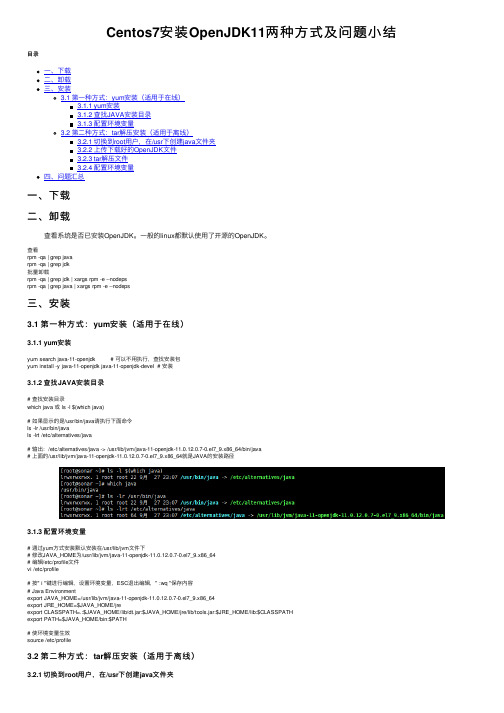
Centos7安装OpenJDK11两种⽅式及问题⼩结⽬录⼀、下载⼆、卸载三、安装3.1 第⼀种⽅式:yum安装(适⽤于在线)3.1.1 yum安装3.1.2 查找JAVA安装⽬录3.1.3 配置环境变量3.2 第⼆种⽅式:tar解压安装(适⽤于离线)3.2.1 切换到root⽤户,在/usr下创建java⽂件夹3.2.2 上传下载好的OpenJDK⽂件3.2.3 tar解压⽂件3.2.4 配置环境变量四、问题汇总⼀、下载⼆、卸载查看系统是否已安装OpenJDK。
⼀般的linux都默认使⽤了开源的OpenJDK。
查看rpm -qa | grep javarpm -qa | grep jdk批量卸载rpm -qa | grep jdk | xargs rpm -e --nodepsrpm -qa | grep java | xargs rpm -e --nodeps三、安装3.1 第⼀种⽅式:yum安装(适⽤于在线)3.1.1 yum安装yum search java-11-openjdk # 可以不⽤执⾏,查找安装包yum install -y java-11-openjdk java-11-openjdk-devel # 安装3.1.2 查找JAVA安装⽬录# 查找安装⽬录which java 或 ls -l $(which java)# 如果显⽰的是/usr/bin/java请执⾏下⾯命令ls -lr /usr/bin/javals -lrt /etc/alternatives/java# 输出:/etc/alternatives/java -> /usr/lib/jvm/java-11-openjdk-11.0.12.0.7-0.el7_9.x86_64/bin/java# 上⾯的/usr/lib/jvm/java-11-openjdk-11.0.12.0.7-0.el7_9.x86_64就是JAVA的安装路径3.1.3 配置环境变量# 通过yum⽅式安装默认安装在/usr/lib/jvm⽂件下# 修改JAVA_HOME为/usr/lib/jvm/java-11-openjdk-11.0.12.0.7-0.el7_9.x86_64# 编辑/etc/profile⽂件vi /etc/profile# 按" i "键进⾏编辑,设置环境变量,ESC退出编辑," :wq "保存内容# Java Environmentexport JAVA_HOME=/usr/lib/jvm/java-11-openjdk-11.0.12.0.7-0.el7_9.x86_64export JRE_HOME=$JAVA_HOME/jreexport CLASSPATH=.:$JAVA_HOME/lib/dt.jar:$JAVA_HOME/jre/lib/tools.jar:$JRE_HOME/lib:$CLASSPATHexport PATH=$JAVA_HOME/bin:$PATH# 使环境变量⽣效source /etc/profile3.2 第⼆种⽅式:tar解压安装(适⽤于离线)3.2.1 切换到root⽤户,在/usr下创建java⽂件夹su rootmkdir /usr/javacd /usr/java/3.2.2 上传下载好的OpenJDK⽂件3.2.3 tar解压⽂件tar -zxvf openjdk-11+28_linux-x64_bin.tar.gz3.2.4 配置环境变量# 修改JAVA_HOME为/usr/java/jdk-11# 编辑/etc/profile⽂件vi /etc/profile# 按" i "键进⾏编辑,设置环境变量,ESC退出编辑," :wq "保存内容# Java Environmentexport JAVA_HOME=/usr/java/jdk-11export JRE_HOME=$JAVA_HOME/jreexport CLASSPATH=.:$JAVA_HOME/lib/dt.jar:$JAVA_HOME/lib/tools.jar:$JRE_HOME/lib:$CLASSPATH export PATH=$JAVA_HOME/bin:$PATH# 使环境变量⽣效source /etc/profile# 检查是否安装成功java -versionjavacjavaecho $JAVA_HOME四、问题汇总1.yum安装报错解决办法:执⾏命令yum clean all 即可解决。
centos7使用小结[已更换为fedora23]包括解决vimclipboard问题
![centos7使用小结[已更换为fedora23]包括解决vimclipboard问题](https://img.taocdn.com/s3/m/1ee4e91fa6c30c2258019e12.png)
Centos7使用小结[已更换为fedora23 ] 包括解决vimclipboard问题今天把旧电脑安装了centos7,虽然关于最新版本的centos7网络上面的相关知识还不是太多,不过系统还是新的好。
毕竟自己学的,不是真正作为服务器使用。
废话不多说了,安装完成以后(我用的中文界面)。
下面按照解决问题的顺序来记录。
系统和内核Shell代码cat /etc/redhat-release CentOS Linux release 7.2.1511 (Core) uname -r3.10.0-327.el7.x86_640、安装epel源找到epel的官方地址:/wiki/EPEL#How_can_I_use_these_extra_packages.3F 下载相对应的版本然后双击安装即可。
安装elrepo 源主要用来安装驱动安装方法参考官网:/tiki/tiki-index.php 其他的第三方源可以查看下面的博客/edward2013/p/5021308.html 安装完成以后可以使用命令查看yum repolist1、编辑器。
自然用的vim,不过一般系统预装的应该不支持系统剪切板。
这是个问题。
解决的方法就是安装有窗口的gvim。
Shell代码yum search vim #查看可以安装的vim 软件包yum install vim-X11.x86_64 # 安装gvim vim --version # 查看vim支持的功能# 你会发现依然是-clipboard 当时我也崩溃了,难不成要重新编译?后来在网络上面看到了一个方法,在终端使用gvim命令如下:gvim -v filename #然后你就发现+号剪切板居然可以使用了。
刺激。
#加个别名 .bashrc 加一行alias vim='gvim -v' #接着我把win下面的vimrc文件拷贝过来,我去中文注释都是乱码,配置信息由于换行符的问题基本全部出错,心都凉了。
- 1、下载文档前请自行甄别文档内容的完整性,平台不提供额外的编辑、内容补充、找答案等附加服务。
- 2、"仅部分预览"的文档,不可在线预览部分如存在完整性等问题,可反馈申请退款(可完整预览的文档不适用该条件!)。
- 3、如文档侵犯您的权益,请联系客服反馈,我们会尽快为您处理(人工客服工作时间:9:00-18:30)。
GUN:由Richard Stallman 创立的通用公共许可证(Geneal Public License CPL),这对推动自由软件的发展起到了至关重要的作用,GPL许可核心思想是保证任何人有共享和修改自由软件的自由,任何人有权取得.修改和重新发布自由软件的源代码权利,但是要求把具体的需求发布出来。
(注:GPL是最著名的一个开源许可协议)
FSF:的主要项目是GUN(GUN’s Not Unix,GUN不是Unix)它的目标是建立可自由发布和可移植的类Unix操作系统。
GUN项目本身产生的主要软件包包括:Emacs编辑软件。
gcc编译软件。
Bash命令解释程序和编程语言,以及gawk(GUN’s awk)等等。
此外还包括许多操作系统必不可少的工具
1:修改host名称host name …
2:创建一个新目录mkdir
3:查看新目录ls -d /目录名称
4:touch / 在目录中创建文件
5:批量添加文件如:touch 1.txt 2.txt 3.txt or touch (a,b,c).txt
6:。
